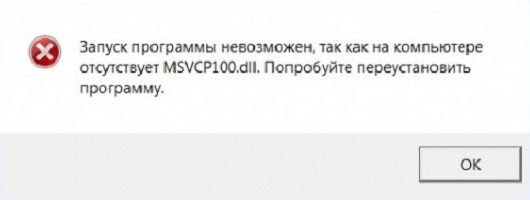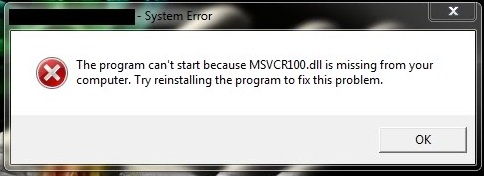Как исправить ошибку msvcr100 dll – вопрос, который касается пользователей ОС Windows XP и старше. Она появляется во время запуска программ и прекращает их дальнейшую работу. Это создает огромные неудобства для пользователя.
Содержание статьи
- Общее описание
- Переустановка пакета Microsoft Visual C++ 2010
- Замена поврежденных файлов
- Другие варианты решения проблемы
- Методы восстановления файлов системы
- Решения проблемы в разных системах
- Комментарии пользователей
Общее описание
Суть описываемого сбоя – отсутствие или повреждение Msvcr100.dll. Это библиотека, которая является частью программного пакета Visual C++ в Visual Studio 2010. Приложение во время инициализации пытается запросить у системы доступ к этому компоненту, но по тем или иным причинам получает отказ. Это и приводит к закрытию программы на этапе запуска.
Ошибка может возникать как при запуске лицензионных ПО, так и пиратских копий. Например, часто бывает так, что запускается repack by xatab, ошибка msvcr100 dll все равно высвечивается. Это обусловлено модификацией, повреждением или отсутствием запрашиваемого файла.
Проблема решается путем переустановки программных пакетов или ручным копированием поврежденных файлов. Также может понадобиться восстановление файловой системы. При детальном рассмотрении и изучения проблемы даже неопытный пользователь сможет справиться с этими задачами.
Переустановка пакета Microsoft Visual C++ 2010
Наиболее популярный и легкий метод исправления описанной проблемы – полная переустановка пакета Microsoft Visual C++ 2010. Если он уже установлен, пакет нужно сначала удалить. Делается это следующим образом:
- Пройти по цепочке Пуск-Панель управления;
- Перейти в раздел Программы и компоненты –> Удаление программ;
- Удалить все установленные пакеты Microsoft Visual C++.
После удаления продукт необходимо установить заново. Скачивать его настоятельно рекомендуется только с оф. сайта производителя. Скачать Visual C++ 2010 соответственно разрядности ОС (32 или 64 бит) пользователь сможет буквально в пару кликов.
Важно! Для ОС 64 бит следует устанавливать не только оригинальную 64-битную версию программы, но и х86 образ. Он содержит многие компоненты, которые нужны для корректного запуска и работы множества программ.
После скачивания и проверки файла Microsoft Visual C++ 2010 его нужно установить. Делается это следующим образом:
- Двойным нажатием кликнуть левой кнопкой мыши по установочному файлу;
- В диалоговом окне нажимать «Установить» до момента установки;
- Утвердить действия, нажав «Готово».
После того, как все компоненты программы установлены недостающая библиотека msvcr100.dll должна появиться в системе. Иногда нужно перезагрузить ПК. После повторной загрузки ОС можно заново запускать программу или игру. Ошибки уже быть не должно, и приложение успешно запустится.
Замена поврежденных файлов
Компонент msvcr100.dll может быть скачан и установлен в систему отдельно. Это актуально в тех случаях, когда Microsoft Visual C++ установлен, но файлы в нем повреждены или отсутствуют. Для этого его можно скопировать с другой системы или в интернете и должным образом зарегистрировать. Для этого предусмотрены следующие действия:
- Удалить поврежденный файл msvcr100.dll в папке System32 или SysWOW64 в C:Windows;
- Скопировать файл msvcr100.dll в эту директорию;
- Зарегистрировать скопированную библиотеку в системе.
Регистрацию DLL можно выполнить через командную строку или приложение «Выполнить». Оба способа равнозначны в эффективности. Вопрос только в том, какой из них более удобный для пользователя.

Важно! Командную строку обязательно нужно открывать с административными правами.
Регистрация загруженного файла msvcr100.dll через приложение «Выполнить» происходит также просто. В соответствующей строке приложения нужно прописать такую же команду, что и в случае с командной строкой. Результат будет аналогичным. На всякий случай в 64 разрядных системах регистрировать файл, вписывая оба пути, так как он может находиться в директориях System32 и SysWOW64.
Другие варианты решения проблемы
Если все вышеперечисленные методы не сработали, рекомендуется поискать ряд альтернативных способов решения проблемы. Вполне возможно, что сама программа запускается с ошибкой. В большинстве случаев такое бывает с пиратскими версиями приложений. Например, если скачать с пиратского сайта ассасин крид 4, ошибка msvcr100 dll может быть более вероятной. Также система может быть подвержена вредоносным действиям вирусов. Это решается путем тщательной проверки ОС на наличие подобных программ с помощью антивируса с обновленными базами.
После этого рекомендуется убедиться в целостности системы. Вполне возможно, что файл msvcr100.dll был удален или поврежден после проверки на вирусы. Если это так, проблема решается переустановкой программы, включая установку пакета C++. При повреждении системных файлов, существует специальная процедура по их восстановлению.
Методы восстановления файлов системы
Иногда msvcr100.dll ошибка при запуске игры или приложения решается восстановлением системных файлов в Windows. Все, что для этого понадобится, это командная строка. На самом деле в этом инструменте встроено до 90% всех функций ОС от компании Microsoft. Для восстановления необходимо следующее:
- Открыть командную строку с правами администратора и ввести команду «sfc /scannow»;
- Дождаться пока служба Windows sfc (System File Checker) проверит системные файлы на наличие ошибок и заменит поврежденные элементы на исправные аналоги;
- После этого можно воспользоваться встроенной функцией DISM (Deployment Image Servicing and Management) для более глубокого восстановления файловой системы, для этого нужно ввести команду «Dism /Online /Cleanup-Image / ScanHealth» и дождаться ее исполнения.
После окончания работы всех этих программ система выводит сообщение о результатах проверки. Это может быть сообщение, что ошибок не обнаружено или обнаружены и исправлены (или не исправлены). Далее выводится лог всех выполненных операций над системными файлами, в том числе и msvcr100.dll.
Решения проблемы в разных системах
Операционные системы семейства Windows, начиная с 7, имеют схожий интерфейс и практически схожие принципы работы. Даже системные каталоги и их наборы у этих ОС одинаковый (разве что с небольшими дополнениями в более новых версиях). Разница только в 32 и 64 разрядных версиях. В Windows x64 программный компонент msvcr100.dll находится в папке System32, в то время как в x64 – в папке SysWOW64 (при условии соответствия разрядности пакета C++).
Внимание! Во многих сборках ОС Windows, начиная с 10, пакет Microsoft Visual C++ 2010 уже встроен в систему по умолчанию. Установить его поверх не удастся, однако при сбое работы msvcr100.dll, его можно заменить на исправный образец по установленным правилам.
Если ошибка msvcr100 dll что делать Windows 7 понятно, то Windows версий 10 и 11 продолжают удивлять. Дело в том, что политика Microsoft не подразумевает отслеживание присутствия многих устаревших библиотек, предусмотренных для работы игр и приложений.
Установить 2010 версию C++ во многих случая не даст сама система. Выход из этой ситуации есть довольно простой: скачать и установить Microsoft Visual C++ 2015. В ней уже есть встроенные библиотеки со старых версий программного продукта.
Отсутствует файл msvcr100 dll что это за ошибка как исправить – вопросы, которые требуют комплексного подхода. Несмотря на простоту (сбой работы или отсутствие соответствующей библиотеки), ее решение может заключаться всего лишь в переустановке системного пакета Microsoft Visual C++ или копировании и регистрации утраченного файла. Это может быть обусловлено разными неполадками в файловой системе. В этом случае требуется ряд мероприятий, направленных на восстановление работоспособности целой цепочки файлов. Однако, если следовать инструкции, сделать это может даже неопытный пользователь. В случае успеха на компьютере будут запускаться нужные приложения и игры.
MSVCR100.DLL — что это за ошибка и как её исправить?
Здесь мы подробно разбираем различные варианты решения ошибки, связанной с отсутствием файла библиотеки msvcr100.dll для разных версий Windows 10, 8, 7 с разрядностью 32 и 64 bit. Вы будете точно знать, что нужно делать!
Когда возникает ошибка?
Как вы понимаете, это связано с тем, что запускаемая программа не может найти этот файл или он неисправен. Иногда также можно увидеть сообщение о проблеме в начале работы приложения 0xc0000142.
Файл msvcr100.dll — это часть пакета Visual C++ для Microsoft Visual Studio в операционных системах Windows 10, Windows 8 и Windows 7. Это можно увидеть в свойствах файла:
Разные игры и служебные программы осуществляют запрос информации из библиотек Microsoft Visual C++. И если отсутствует какой-нибудь компонент, возникает проблема. Значит, чтобы исправить ошибку, надо полностью переустановить этот компонент, либо скачать файл и добавить его вручную.
Решаем проблему
Вариант 1 — установка Visual C++
Для начала нужно проверить есть ли этот пакет у вас на компьютере и если есть, то значит он установлен не полностью или поврежден. В этом случае лучше его удалить. Откройте панель управления через поиск или меню «Пуск». Вот скриншоты для разных версий Windows:
Вверху справа поменяйте режим просмотра на «Мелкие значки» и перейдите в меню «Программы и компоненты»:
Здесь показывается перечень установленного на компьютер программного обеспечения, удалите все компоненты, содержащие в названии «Microsoft Visual С++»:
По хорошему, надо еще удалить ошибочные записи в реестре при помощи программы CCleaner, но можно пропустить этот шаг. Далее перезагружаем компьютер.
Перед установкой Visual C++ от Майкрософт необходимо узнать разрядность вашей Windows – 32 либо 64 бит. Это отображается в свойствах системы:
Теперь скачайте и установите Visual C++, соответствующий вашей разрядности Windows. Это бесплатные официальные дополнения к системе:
Распакуйте архив (на вложенный архив пароль в файле пароль.txt), запустите установочный файл и установите C++. Эти пакеты подойдут для Windows 10, 8, 7.
Если вы не знаете, на какой версии работает игра, устанавливайте обе версии. Они полностью совместимы друг с другом. Если у вас система 64 bit, то попробуйте устанавливать пакеты под 32 и 64 бита, игра может использовать именно 32-битную Microsoft Visual С++.
После установки обязательно перезагрузите компьютер. Больше ошибок в играх из-за msvcr100.dll у Вас быть не должно. Если этот вариант вам кажется сложным или по какой-то причине не помог, то попробуйте вариант №2, он более простой.
Вариант 2 — скачать msvcr100.dll и установить вручную
Если предыдущий вариант не исправил проблему или нет желания инсталлировать библиотеки Visual С++, то можно загрузить на компьютер всего один файл с официального сайта бесплатно, поместив его в нужную папку и зарегистрировав. Ошибка будет устранена с высокой вероятностью. Другого пути не остается. Чтобы добавить файл вручную, сначала скачайте msvcr100.dll:
Распакуйте файл (на вложенный архив пароль находится в файле пароль.txt). Далее:
Диск C: здесь — это диск, где установлена операционная система:
Дополнительно поместите файл в папку с игрой, где находится запускаемый файл с расширением «exe». Найти эту папку можно так: на рабочем столе жмём правой кнопкой мышки по иконке (ярлыку) игры и выбираем «Расположение». Вам откроется нужная папка в проводнике:
Далее файл msvcr100.dll нужно зарегистрировать в системном реестре, создав соответствующую запись. Нажмите сочетание клавиш Win+R или «Пуск» > «Выполнить» для некоторых версий Windows. Введите в окошке команду «regsvr32 msvcr100.dll«. Смотрите на скриншоте:
Жмем кнопку «ОК» и перезагружаем компьютер. Теперь ошибка должна пропасть. Если не пропала, то читайте следующий пункт о других возможных причинах неработы игры.
Другие возможные решения
Заключение и видео
Надеемся эта инструкция помогла вам понять, что это за ошибка с файлом msvcr100.dll и исправить её, скачав необходимые дополнения. Если у вас остались вопросы или возникли трудности — напишите в комментариях, мы постараемся помочь вам. Рекомендуем так же посмотреть этот видеоролик:
9 комментариев
Источник
Отсутствует msvcr100.dll: как исправить ошибку?
Пытаясь в очередной раз запустить какое-то приложение, установленное в вашей системе, вы можете наткнуться на ошибку, которая укажет вам, что файл msvcr100.dll отсутствует. Давайте же разбираться, что это за файл такой и почему вообще возникла данная проблема.
Отсутствует msvcr100.dll: что за файл и причины ошибки
msvcr100.dll – это динамически подключаемая библиотека(или библиотека динамическом компоновки), функционалом которой может пользоваться огромное множество программного обеспечения, установленного в системе Windows. Сам же файл является одной из множества библиотек, входящих в состав среды выполнения Microsoft Visual Studio C++ 2010.
Так что же случилось во время запуска необходимого вам приложения? Дело в том, что запущенная вами программа или игра затребовала для своего запуска или работы файл msvcr100.dll, но у нее не вышло получить к нему доступ. Несмотря на то, что сообщении ошибки может указываться от отсутствии файла msvcr100.dll – это не всегда является корнем проблемы.
Данная библиотека могла быть повреждена, например, во время предыдущей установки, модифицирована сторонним ПО или вирусом, также могли быть повреждены записи об этом файле в Реестре Windows. Однако, стоит заметить, что наиболее частые причины для ошибки – это повреждение библиотеки при установке и ее отсутствие в системе как таковой.
Как исправить ошибку об отсутствии msvcr100.dll?
Решение данной проблемы достаточно элементарно – удалить поврежденные библиотеки Microsoft Visual Studio C++ 2010 и установить их заново. В общем, самая обычная переустановка программного обеспечения. Итак, для начала вам нужно избавиться от старых библиотек Visual Studio C++ 2010, которые установлены у вас в системе(если они вообще установлены).
Удаление Visual Studio C++ 2010 для Windows 7
Удаление Visual Studio C++ 2010 для Windows 10
После того, как вы разберетесь с удаление старых библиотек Microsoft Visual Studio C++ 2010, а также и файла msvcr100.dll, вам нужно снова установить их повторно. Чтобы вы не блуждали бесконечно по разделу загрузок сайта Майкрософт, ниже будут расположены ссылки на библиотеки Visual Studio C++ 2010 x86 и x64.
Установите Visual Studio C++ 2010, исходя из разрядности своей операционной системы, а затем снова попытайтесь запустить нужное вам приложение, будь-то программу или видеоигру. Как только вы это сделаете, то убедитесь, что ошибка об отсутствии библиотеки msvcr100.dll была устранена.
Если ничего из вышеуказанного не помогает
Стоит заменить, что, порой, ошибку с библиотекой msvcr100.dll(или любой другим схожим файлом) не удается устранить с помощью описанных выше действий. Если вы один из таких пользователей, то можете попробовать вручную установить в свою систему библиотеку, хоть мы и крайне не рекомендуем этого делать.
Процесс регистрации файла msvcr100.dll(или любой другой динамической библиотеки) имеет свои нюансы, но мы подробно объясним вам, что и как нужно делать. Итак, вот что вам нужно сделать, чтобы зарегистрировать библиотеку msvcr100.dll в Windows:
После этих действий библиотека xinput1_3.dll должна будет, зарегистрирована в вашей операционной системе.
Источник
msvcr100.dll
При включении определённых программ может встретиться такая проблема, как ошибка msvcr100.dll. Обычно выскакивает окно с сообщением, которое гласит, что запуск программы невозможен потому, что отсутствует файл MSVCR100.dll. Эта ошибка встречается в приложениях, написанных на языке C++. Библиотека — неотъемлемая часть Visual C++ для Microsoft Visual Studio 2010, без неё большинство современных игр работать не будет. Переустановка проблемной программы едва-ли что-то сможет изменить.
Разобраться с этой ошибкой можно так:
Первое, что нужно попробовать — это заново поставить пакет Visual C++. Лучший вариант — удалить уже установленный и поставить заново. Установщик бесплатно загрузить со страницы Microsoft. Операционные системы разного типа требуют различные версии Visual C++. Вы можете узнать свою версию Windows в Панель управления->Система. Там в графе «Тип системы» будет указана разрядность. После успешной установки C++ нужно перезагрузить компьютер и попробовать запустить проблемную программу. Бывает, что ошибка всё равно остаётся, тогда попробуйте воспользоваться вторым способом.
Рекомендуем сначала скачать и установить пакет Microsoft Visual C++ 2010
Как установить DLL файл вы можете прочитать на страницы, в которой максимально подробно описан данный процесс.
Отсутствует MSVCR100.dll (РЕШЕНИЕ)
Источник
Как исправить ошибку msvcr100 dll тремя способами?
Все компоненты должны работать правильно, но иногда, начиная работу на компьютере, пользователи зачастую обнаруживают некорректную работу, появляющуюся при запуске программ. Вы видите сообщение: « отсутствует MSVCR100.dll или библиотека не найдена ».
Из сегодняшней статьи вы узнаете, что означает такое упущение, каковы пути его исправления и почему оно возникает.
Чем является ошибка MSVCR100.dll
Эта неприятная гадина подразумевает под собой файл-библиотеку, входящую в стандартный пакетный набор программ Microsoft Visual C++. Он выступает детищем компании Майкрософт. Его значение состоит в установке компонентов, предназначенных для работы приложений, использующих язык C++.
Поэтому разнообразные программы игрового и служебного характера, поддерживающие рассматриваемый формат, будут осуществлять запросы информации из библиотек Microsoft Visual C++. И если отсутствует компонент какой-нибудь из них, возникает неправильность.
В зависимости от интерфейса, изменяется текст сообщений, получаемых пользователем от софта. При этом смысл их сводится к отсутствию компонентов или ошибке именно в такой директории.
Запуская некоторые игровые программы, также можно увидеть сообщение о проблеме (нет порядкового номера 43 либо погрешность, возникающая в начале работы приложения 0xc0000142). Этот перекос встречается в таких программах игрового характера как GTA, Fifa и многих других.
Как избавиться от ошибки msvcr100.dll?
Можно использовать один из двух основных путей решения рассматриваемой проблемы. Существует также несколько дополнительных методов устранения ошибки.
Первый метод заключается в установке Microsoft Visual C++.
Второй метод заключается в загрузке компонента.
Этот метод решает проблему на локальном уровне. В данном случае необходимо найти в веб-сети файл msvcr100.dll, скачать его и установить в системный каталог. Этот способ подходит для продвинутых пользователей. Необходимо обратить внимание на следующие моменты:
Дополнительные способы устранения ошибки msvcr100.dll
Есть также несколько иных триггеров, вызывающих эту фигню, заключающуюся в отсутствии или повреждении компонента msvcr100.dll. Надо выявить детерминанты и устранить их. Необходимо выполнить следующие действия:
Бывает, чтобы решить ситуацию с отсутствующим файлом с расширением dll, достаточно всего лишь скачать, установить и запустить пакет Visual C++ года, соответствующего используемой версии операционной системы. Очень часто после выполнения указанных действий, проблема решается сама собой, все необходимые программы запускаются без проблем.
В случае если баг не устраняется, то необходимо сделать следующее:
Переустановить игровую программу, проверив персональный компьютер на вирусы и вредоносный софт.
Далее нужно переместить бинарник msvcr100.dll из системной директории в игровую директорию. Если все попытки устранить ошибку не увенчались успехом, нужно, взвесив все «за» и «против» скачать отдельный экзешник и разместить его в директории System32. Чаще всего переустановка пакеты системы уже решает проблему с ошибкой (способ 1)
В любом случае файлы, для установки в корень системы нужно скачивать только с проверенных и официальных источников, так как большинство мошенников прячут вирусы именно под прикрытием батника msvcr100.dll.
Лбой бинарник dll является одной из частей библиотек. Кроме Microsoft Visual C++ 2010 это могут быть DirectX, PhysX, и др. После определения, к какой из библиотек относится файл, его просто надо скачать с сайта разработчика на свой ПК. Компании предоставляют такие элементы, как правило, бесплатно, так как они заинтересованы в том, чтобы продукт работал у пользователя качественно.
Иногда, баг может быть вызван неправильным вызовом файла из программы. Как уже было сказано, проблема при запуске решается копированием экзешника из директории в папку запускаемого файла.
Будьте внимательны и осторожны при решении проблем с ошибкой msvcr100.dll.
Ну а на этом я свою сегодняшнюю статью заканчиваю. Надеюсь, что она вам была интересна. Не забывайте подписываться на обновления моего блога, а также обязательно поделитесь информацией с друзьями в социальных сетях. Удачи вам. Пока-пока!
Источник
Msvcr100.dll — что это за ошибка и как исправить
При работе в компьютере, часто возникают проблемы, которые нужно решать незамедлительно, поскольку система не дает возможности продолжить работу. Набирая в поисковик: msvcr100 dll что это за ошибка как исправить, пользователи пытаются разобраться с возникшей проблемой.
Причины появления ошибки Msvcr100.dll
Msvcr100.dll – это ошибка, которая может появиться на экране ПК в тех ситуациях, если этот файл уже удален или имеет повреждения.
Бывают случаи, когда причинами этого могут быть:
- проблемная ситуация с реестром; в систему попал какой-либо вирус; сбои ОС или оборудования.
Решением могут стать несложные действия, которые следует выполнить шаг за шагом, чтобы компьютер продолжил исправно работать.
Когда приходит сообщение подобного рода, можно воспользоваться некоторыми подсказками, но сначала нужно выяснить, какой из контекстов появился на экране.
Наиболее распространенными могут быть:
- «Msvcr100.dll не найден»; «приложение не удалось запустить» (система не находит его); «не удается найти программу»; «файл отсутствует»; «не удается запустить приложение» (на экране отображается «ошибка» и ПК требует установить его).
Проще говоря, некорректная работа нескольких утилит может приводить к различным сбоям, провоцируя данную проблему.
Если компьютер сообщает, что Msvcr100.dll отсутствует, то это может происходить в нескольких случаях:
- при одновременном устанавливании или использовании других утилит (происходит нестыковка некоторых программ); при установке, во время запуска или остановки Windows.
Как исправить ошибку Msvcr100.dll
Проблемная ситуация с возникновением msvcr100.dll решается следующим образом:
- Обратить внимание на контекст сообщения об ошибке. Нельзя скачивать dll-программу с сайта «DLL», необходим достоверный источник. Windows должна работать в безопасном режиме. Скачать Майкрософт Visual C++ 2012, позволяющую восстановить нужную утилиту. Выбрать подходящую версию для своего ПК. Проверить «корзину», возможно msvcr100.dll была случайно удалена.
Восстановить файл можно с помощью специальных программ, способных вернуть назад «потерянную» msvcr100. Это делается в том случае, если ее не окажется в «корзине», но есть уверенность, что она была там до того, как ее почистили.
Проверить Windows на наличие вредоносных программ (нестыковка могла появиться в результате попадания в компьютер вируса, повлиявшего на dll-файл или появившееся окно само является вирусным).
Попробовать восстановить заново систему, отменив последние изменения.
Переустановить программу со всеми доступными обновлениями.
При аппаратных повреждениях может понадобиться хороший специалист, поскольку неправильные действия могут привести к потере всей хранящейся информации.
Теперь зная, msvcr100 dll что это за ошибка как исправить, можно работать спокойно, воспользовавшись советами специалиста.
Источник
Msvcr100 dll что это за ошибка, как исправить в Windows 10 x64, Виндовс 7? Сделать это можно разными способами, о которых и пойдет речь в данной статье. Рассмотрим, как ручной метод, так и автоматический, позволяющий устранить сразу несколько дефектов. Но сначала разберемся в причинах, но если теория не интересует, то сразу можете пролистать статью до эффективных решений.
Ошибка msvcr100 dll – отсутствует файл
Указанная динамическая библиотека входит в состав пакета С++, созданного компанией Microsoft для поддержки приложений, написанных на языке программирования Си и его разновидностях. В число таких программ входят многие современные игры. Поэтому, если в процессе запуска ПО на экране отображается уведомление о недостающем элементе на компьютере, значит:
- Объект не был скопирован при установке софта;
- Кто-то случайно удалил его из системной папки;
- Элемент был заблокирован антивирусной утилитой;
- ПК заражен вирусом, который препятствует доступу к нужным DLL.
Ранее я уже рассказывал о подобных проблемах:
- msvcp71.dll;
- msvcp140.dll;
- msvbvm50.dll;
- vcomp110.dll;
- mcvcp110.dll;
- api ms win crt runtime l1-1-0.dll.
Способ исправления для них используется один и тот же – установка набора библиотек MVC, загруженных с официального сайта Майкрософт. Поэтому, когда на экране увидите окно с сообщением, содержащим одну из фраз – компонент msvcr100 dll отсутствует, доступ к файлу запрещен, невозможно зарегистрировать, то следует перейти к расположенной ниже инструкции.
Ошибка Msvcr100 dll — как исправить ?
Если на компьютере установлен антивирус, стоит сразу же открыть его настройки, отыскать раздел «Карантин» и проверить – нет ли там нужного Вам элемента. Вполне вероятно, что защитное ПО некорректно среагировало и поместило критически важный ДЛЛ в изолятор. В таком случае достаточно его восстановить, после чего обязательно добавить в «белый список» (исключения), чтобы больше к этой библиотеке не было никаких претензий в будущем.
Нередко при установке игр эта DLL копируется в разные папки, что приводит к появлению дублей, отличающихся версией. Но все они регистрируются в системе и реестре. Как результат, во время запуска приложения Windows 10 не понимает, к какому именно объекту стоит обращаться. Из вышесказанного следует, что обязательно необходимо избавиться от дублей. Для этого воспользуйтесь встроенным поиском Виндовс. Не всегда это помогает, поэтому советую не тратить время попусту и выполнить дальнейшие рекомендации:
- Откройте панель управления через поиск или меню «Пуск». Вот парочка скриншотов для разных версий операционной системы:
- Справа вверху измените режим просмотра на «Мелкие значки» и перейдите в раздел «программы и компоненты»:
- Когда отобразится список установленного на компьютере ПО, следует удалить поочередно все компоненты, содержащие в названии «MS Visual С++»:
- Чтобы всё сделать «красиво», стоит удалить ошибочные записи реестра, воспользовавшись оптимизатором CCleaner – по ссылке найдете инструкцию и кнопку бесплатного скачивания;
- Перезагружаем ПК, после чего начинается самое интересное – сначала необходимо узнать разрядность Вашей версии Windows – 32 или 64 бит. Посмотреть можно в свойствах:
Img-
- Если ОС 32 bit, то следует устанавливать все пакеты MVC++ (ссылки будут ниже) конкретно под эту редакцию, а для 64 bit стоит инсталлировать обе версии;
Msvcr100 dll что это за ошибка, как исправить – просто качайте соответствующие файлы, начиная с 2005 года и поочередно инсталлируйте их:
2005:
- 32 бит
- 64 бит
2008:
- 32 bit
- 64 bit
2010:
- x32
- x64
2012:
- 32
- 64
2013:
- 32bit
- 64bit
2015:
- 32 бит
- 64 bit
2017:
- 32 bit / 64 бит
Как только установите всё – перезагрузите компьютер. Теперь никаких ошибок в играх, требующих поддержки Microsoft Visual C++ у Вас быть не должно.
Как отдельно msvcr100 dll скачать для Windows 10 x64 (и других версий)
Если нет желания инсталлировать кучу наборов библиотек, то можно загрузить на ПК всего один файл, поместить его в нужную папку, и ошибка будет устранена с вероятностью 99,9%.
DLL-Помощник
Вот ссылка на загрузку компонента:
msvcr100.dll
Внутри ZIP архива найдете не только необходимый объект, но и детальную текстовую инструкцию – куда кидать, как установить и зарегистрировать.
Кратко объясню – придется копировать ДЛЛ в системные каталоги, расположенные по путям:
C | Windows | System32
А также поместить DLL в директорию с игрой, где находится файл запуска, имеющий расширение «exe». Отыскать точный путь поможет простая операция: на рабочем столе кликаем правой кнопкой мышки по ярлыку приложения и выбираем действие – «Расположение…», после чего будет открыта нужная Вам папка в проводнике:
И в завершение процедуры обязательно перезапускаем систему.
Теперь знаете, как скачать msvcr100.dll бесплатно, что это за ошибка, как исправить в Windows 7 / 8 / 10.
Содержание
- Способ 1: Загрузка msvcr100.dll
- Способ 2: Дистрибутив Microsoft Visual C++ 2010
- Вопросы и ответы
Эта библиотека является компонентом Microsoft Visual C ++ 2010 пакета компании Майкрософт. Данный дистрибутив важен, поскольку содержит файлы языка программирования C++, на котором пишется большинство программного обеспечения и игр. Что можно сделать, если при включении игры выскакивает сообщение: «Ошибка, отсутствует msvcr100.dll. Запуск невозможен.»? Для решения данной проблемы вам не понадобятся особые знания или навыки, устранить ошибку вполне легко.
Можно установить msvcr100.dll, просто скопировав её в директорию C:WindowsSystem32 после закачки библиотеки.
Скачать msvcr100.dll
Установка DLL может иметь разные адреса для копирования; если у вас Windows XP, Windows 7, Windows 8 или Windows 10, то как и куда инсталлировать библиотеки, вы можете узнать из данной статьи. А чтобы зарегистрировать DLL файл, обратитесь к другой нашей статье. В большинстве случаев, регистрировать библиотеки не нужно; ОС Windows сама это делает в автоматическом режиме, но в экстренных ситуациях может понадобиться и такой вариант.
Способ 2: Дистрибутив Microsoft Visual C++ 2010
Пакет Microsoft Visual C++ 2010 инсталлирует все файлы, требуемые для стабильной работы приложений, разработанных с его помощью. Для того, чтобы разрешить проблему с msvcr100.dll, достаточно будет его скачать и установить. Программа автоматически скопирует нужные файлы в системную папку и зарегистрирует.
Скачать Пакет Microsoft Visual C++
Перед загрузкой пакета нужно выбрать подходящий вариант для вашей системы. Их предлагается 2 — один для 32-битной, а второй — для 64-битной Windows. Чтобы узнать, какой из них подойдет, нажмите на «Компьютер» правой кнопкой мыши и зайдите в «Свойства». Вы попадете в окно с параметрами ОС, где указана разрядность.
Выберите вариант х86 для 32-битной системы или х64 для 64-битной.
Загрузить пакет Microsoft Visual C++ 2010 (x86) с официального сайта
Загрузить пакет Microsoft Visual C++ 2010 (x64) с официального сайта
На странице закачки сделайте следующее:
- Выберите язык вашей Windows.
- Воспользуйтесь кнопкой «Скачать».
- Принять условия лицензии.
- Нажать на кнопку «Install».
- По окончании установки нажмите на кнопку «Finish».
После окончания скачивания запустите загруженный файл. Далее вам нужно будет:
Готово, теперь библиотека msvcr100.dll установлена в системе, и связанная с ней ошибка больше не должна возникать.
Нужно отметить, что если на вашем компьютере уже установлен более новый вариант Microsoft Visual C++ Redistributable, то он не даст вам начать установку пакета 2010 года. В этом случае нужно будет удалить новый пакет из системы обычным способом, через «Панель управления», и уже после этого установить версию 2010.
Новые версии Microsoft Visual C++ Redistributable не всегда являются равноценной заменой предыдущих, поэтому иногда приходится устанавливать старые.
Это были два способа, которые гарантированно помогут справиться с ошибкой.
Еще статьи по данной теме:
Помогла ли Вам статья?
The msvcr100.dll missing error often pops up when starting the system or installing a program. Are you also troubled by the error? Don’t worry. In the post of MiniTool, you will learn 10 accessible methods to fix the msvcr100.dll was not found issue.
What Is Msvcr100.dll
Msvcr100.dll is a Windows DLL file that is included in the Microsoft Visual C++ 2010 Redistributable Package, or some applications also contain the file. Once you encounter the msvcr100.dll was not found issue, your system may not be started smoothly.
This is because the Msvcr100.dll file is required by some programs to run properly on your Windows PC. In addition, this file is required by some web browser extensions.
Why Is Msvcr100 DLL Missing?
In order to fix the problem, you need to figure out what causes the msvcr100.dll missing error. The most common cause is that you delete the file accidentally or mistakenly. In addition, the following situations are also responsible for the msvcr100.dll was not found error.
- Malware/virus attack: The virus or malware on your computer may lead to the damaged or corrupted msvcr100.dll file. Sometimes, you may even suffer serious data loss problems because of malware.
- Registry problem: The msvcr100.dll missing may be caused by the invalid msvcr100.dll registry entries. You can use a free registry tool to remove them.
- Hardware failures: Sometimes, the hardware including your memory and the hard drive is the most possible components that might lead to the problem.
Based on the analysis of the msvcr100.dll is missing error, we explored the following 10 accessible methods. Now, let’s see how to fix msvcr100.dll missing error.
The first and simplest method is to restore the Msvcr100.dll file from Recycle Bin. However, you may fail to find the file in Recycle Bin like most users. At this time, what should you do to recover the deleted file?
You need to use a professional file recovery tool like MiniTool Partition Wizard. It is a trusted program that you can use it to recover deleted file easily. Moreover, this program supports many powerful features like space analyzer, disk benchmark, format partition, etc.
Buy Now
In order to recover the missing msvcr100.dll file, you can this post “Hard Drive Recovery – Recover Lost Data and Restore Lost Partitions” to know the detailed steps.
Solution 2. Perform a System Restore to Undo the Current System Changes
If you suspect that the “msvcr100.dll was not found” issue is caused by the recent system changes, you can try performing a system restore from the command prompt to undo them. You need to make sure that there is a system restore point before you encounter this problem.
This operation will make your Windows system revert to a previous state, which may help you restore the missing MSVCR100.dll file. You can read this post “How to Perform a System Restore from Command Prompt Windows 10?” where all steps are provided.
Solution 3. Copy the Msvcr100.dll File from Another Computer
Alternatively, you can copy the file from your friend’s computer. Bear in mind that the operating system should be the same as yours. Follow the steps below to copy the MSVCR100.dll file.
Step 1. Type cmd in the search box, and then right-click the Command Prompt in the result and select Run as administrator.
Step 2. In the pop-up window, type the control /name microsoft.system command and hit Enter to open the system information window.
Step 3. Then check if the Windows edition and system type of your friend is the same as yours. If not, you should find another suitable computer.
Step 4. Press the win + E keys to open File Explorer, and then navigate to the path: C:WindowsSystem32or C:WindowsSysWOW64 where you should find the msvcr100.dll file. Now, save it to a USB flash drive or external hard drive.
Step 5. Copy the file from the USB drive and paste it to the same root directory as your own computer.
Now, you can start the affected programs and check if the pop-up message “msvcr100.dll was not found” is gone.
Solution 4. Install the Available Windows Updates
As you know, Microsoft will introduce some new patches on a regular basis. These patches can be used to replace or update some corrupted DLL files on your computer. So, you can try installing the Windows updates. Here’s how.
Step 1. Type update in the search box and select the Check for updates from the context menu.
Step 2. In the new window, click on the Check for updates section on the right pane to install all available updates.
Step 3. After installing the updates, restart your computer and open the program to see if the “msvcr100.dll is missing” issue is fixed or not.
Solution 5. Run a Virus/Malware Scan
As mentioned above, viruses or malware on the computer can also trigger the “msvcr100.dll was not found” error. Hence, it is highly recommended that you run a virus scan of the whole system. This process will take some time to finish, but it’s worth trying.
In the previous articles, we have discussed a variety of problems that are related to the DLL files like physxloader.dll is missing, failed to load steamui.dll, etc. You can read these posts where the steps to run a virus scan are provided.
After you finish the virus/malware scan, you can restart the program and check if the “msvcr100.dll missing” is resolved.
Solution 6. Download the Microsoft Visual C++ 2010 Redistributable Package
In addition to the above msvcr100.dll missing fixes, you can try reinstalling the DLL file. For that, you need to download the Microsoft Visual C++ 2010 Redistributable Package where the msvcr100.dll is saved in. Here is how to do that.
Step 1. You need to know the system type (32-bit or 64-bit) of your computer. Here you can get it by running the control /name microsoft.system command like Solution 3.
Step 2. If you are using a 32-bit system, please click here to download the Microsoft Visual C++ 2010 Redistributable Package. If you are using a 64-bit system, please click here to download the package.
Note: Please make sure that you select the appropriate system language.
Step 3. After downloading the package, follow the on-screen instruction to complete the installation on your computer.
Now, you can launch the affected program and check if the error message “msvcr100.dll is missing” still pops up.
Solution 7. Check Your Memory and Hard Drive
If all the above 6 msvcr100.dll missing fixes fail to work, you may suspect if there are any hardware failures on your machine. Among them, RAM and hard disk drive are the most common hardware issues that may lead to the “msvcr100.dll was not found” error.
How to check your memory and hard disk drive? First of all, you can use the Windows Memory Diagnostic to test your computer’s RAM. Well, you can also use other free software like MemTest86 and Memtest86+ to test the memory.
More importantly, you should check if there are any bad sectors on the hard drive as soon as possible. This is because a faulty hard drive will lead to some serious problems like data loss and even a crashed system.
Similarly, MiniTool Partition Wizard Free Edition is a good choice to check your hard drive. It is very simple to operate. Here’s a quick guide.
Free Download
Step 1. In the main interface of this software, select the hard drive that you want to check and click on the Surface Test feature on the left pane.
Step 2. Click the Start Now button on the pop-up window. After that, MiniTool will scan the whole hard disk automatically. If there are any bad sectors, they will be marked with red color.
If the faulty hard drive is the actual reason for the msvcr100.dll missing problem, you should back up the whole disk as soon as possible to avoid any unexpected loss. Alternatively, you can consider replacing it with a new hard drive.
Solution 8. Perform a Startup Repair of Your Windows
In addition, you can perform a startup repair with a DVD or USB Windows installation media. It can help you restore all the Windows DLL files to their working versions. To do so, please follow the steps below.
Step 1. Restart your computer with the Windows installation media. Once you arrive at the Install now screen, click Repair your computer to access the Advanced Startup options menu.
Step 2. In the pop-up window, click on click Troubleshooting > Advanced options one by one.
Step 3. Now, click on the Startup Repair section. This repair will take some time to complete, please wait patiently.
After that, you can restart your system and see if the “msvcr100.dll was not found” error still persists.
Solution 9. Repair the Msvcr100.dll Missing Error Issue Using a Registry Cleaner
As mentioned above, the invalid registry msvcr100.dll registry entries are also responsible for the error. Here you can use a free registry cleaner to fix the problem. CCleaner is one of the most common registry cleaners.
Hence, you can try using it to get rid of the invalid registry entries. If you don’t know how to use the tool, please click here to get detailed steps.
Solution 10. Perform a Clean Installation of Windows
If all the above methods fail to work or are not suitable for you, you can try performing a clean installation of Windows. Please bear in mind that a clean installation will delete everything on the hard drive and install a fresh copy of Windows.
So, make sure that you have backed-up all the important data in advance. After that, you can read this post to start performing a clean installation of your Windows.
Click to Tweet
Final Words
Now, here comes to an end of this post. I believe you have already known how to fix msvcr100.dll missing error. If you have any questions, you can send us an email via [email protected]. We also appreciate any ideas left in the comment area.
Msvcr100 DLL Missing FAQ
Where is msvcp100 DLL located?
Msvcp100 DLL file on Windows 10 is about 421,200 bytes. It is located in the C:WindowsSystem32 or C:WindowsSysWOW64 folder of your File Explorer. Besides, make sure that you copy the file to the above folder if you encounter the msvcr100.dll missing issue.
How do I manually register a DLL?
- Press Win + R keys to open the Run
- Type the regsvr32 “C:WindowsSystem32myfile.dll” in the Run box and hit Enter.
- Click OK and then you will see a confirmation message that the DLL file has been registered successfully.
Can DLL files contain viruses?
A DLL file refers to a Dynamic Link Library. The computer library contains a set of functions called by PE executable file (.exe). If you replace a function of a common DLL library that contains the original functions and a virus payload, some programs could be initialized with the virus.
Can I delete old Microsoft Visual C++ files?
Don’t delete these files. Once you delete any one of the Visual C++ Redistributable packages mistakenly, then the programs that rely on the specific version of Visual C++ Redistributable won’t be able to run properly. Besides, it is also likely that there are multiple versions of the package both in 32-bit and 64-bit system.
The msvcr100.dll missing error often pops up when starting the system or installing a program. Are you also troubled by the error? Don’t worry. In the post of MiniTool, you will learn 10 accessible methods to fix the msvcr100.dll was not found issue.
What Is Msvcr100.dll
Msvcr100.dll is a Windows DLL file that is included in the Microsoft Visual C++ 2010 Redistributable Package, or some applications also contain the file. Once you encounter the msvcr100.dll was not found issue, your system may not be started smoothly.
This is because the Msvcr100.dll file is required by some programs to run properly on your Windows PC. In addition, this file is required by some web browser extensions.
Why Is Msvcr100 DLL Missing?
In order to fix the problem, you need to figure out what causes the msvcr100.dll missing error. The most common cause is that you delete the file accidentally or mistakenly. In addition, the following situations are also responsible for the msvcr100.dll was not found error.
- Malware/virus attack: The virus or malware on your computer may lead to the damaged or corrupted msvcr100.dll file. Sometimes, you may even suffer serious data loss problems because of malware.
- Registry problem: The msvcr100.dll missing may be caused by the invalid msvcr100.dll registry entries. You can use a free registry tool to remove them.
- Hardware failures: Sometimes, the hardware including your memory and the hard drive is the most possible components that might lead to the problem.
Based on the analysis of the msvcr100.dll is missing error, we explored the following 10 accessible methods. Now, let’s see how to fix msvcr100.dll missing error.
The first and simplest method is to restore the Msvcr100.dll file from Recycle Bin. However, you may fail to find the file in Recycle Bin like most users. At this time, what should you do to recover the deleted file?
You need to use a professional file recovery tool like MiniTool Partition Wizard. It is a trusted program that you can use it to recover deleted file easily. Moreover, this program supports many powerful features like space analyzer, disk benchmark, format partition, etc.
Buy Now
In order to recover the missing msvcr100.dll file, you can this post “Hard Drive Recovery – Recover Lost Data and Restore Lost Partitions” to know the detailed steps.
Solution 2. Perform a System Restore to Undo the Current System Changes
If you suspect that the “msvcr100.dll was not found” issue is caused by the recent system changes, you can try performing a system restore from the command prompt to undo them. You need to make sure that there is a system restore point before you encounter this problem.
This operation will make your Windows system revert to a previous state, which may help you restore the missing MSVCR100.dll file. You can read this post “How to Perform a System Restore from Command Prompt Windows 10?” where all steps are provided.
Solution 3. Copy the Msvcr100.dll File from Another Computer
Alternatively, you can copy the file from your friend’s computer. Bear in mind that the operating system should be the same as yours. Follow the steps below to copy the MSVCR100.dll file.
Step 1. Type cmd in the search box, and then right-click the Command Prompt in the result and select Run as administrator.
Step 2. In the pop-up window, type the control /name microsoft.system command and hit Enter to open the system information window.
Step 3. Then check if the Windows edition and system type of your friend is the same as yours. If not, you should find another suitable computer.
Step 4. Press the win + E keys to open File Explorer, and then navigate to the path: C:WindowsSystem32or C:WindowsSysWOW64 where you should find the msvcr100.dll file. Now, save it to a USB flash drive or external hard drive.
Step 5. Copy the file from the USB drive and paste it to the same root directory as your own computer.
Now, you can start the affected programs and check if the pop-up message “msvcr100.dll was not found” is gone.
Solution 4. Install the Available Windows Updates
As you know, Microsoft will introduce some new patches on a regular basis. These patches can be used to replace or update some corrupted DLL files on your computer. So, you can try installing the Windows updates. Here’s how.
Step 1. Type update in the search box and select the Check for updates from the context menu.
Step 2. In the new window, click on the Check for updates section on the right pane to install all available updates.
Step 3. After installing the updates, restart your computer and open the program to see if the “msvcr100.dll is missing” issue is fixed or not.
Solution 5. Run a Virus/Malware Scan
As mentioned above, viruses or malware on the computer can also trigger the “msvcr100.dll was not found” error. Hence, it is highly recommended that you run a virus scan of the whole system. This process will take some time to finish, but it’s worth trying.
In the previous articles, we have discussed a variety of problems that are related to the DLL files like physxloader.dll is missing, failed to load steamui.dll, etc. You can read these posts where the steps to run a virus scan are provided.
After you finish the virus/malware scan, you can restart the program and check if the “msvcr100.dll missing” is resolved.
Solution 6. Download the Microsoft Visual C++ 2010 Redistributable Package
In addition to the above msvcr100.dll missing fixes, you can try reinstalling the DLL file. For that, you need to download the Microsoft Visual C++ 2010 Redistributable Package where the msvcr100.dll is saved in. Here is how to do that.
Step 1. You need to know the system type (32-bit or 64-bit) of your computer. Here you can get it by running the control /name microsoft.system command like Solution 3.
Step 2. If you are using a 32-bit system, please click here to download the Microsoft Visual C++ 2010 Redistributable Package. If you are using a 64-bit system, please click here to download the package.
Note: Please make sure that you select the appropriate system language.
Step 3. After downloading the package, follow the on-screen instruction to complete the installation on your computer.
Now, you can launch the affected program and check if the error message “msvcr100.dll is missing” still pops up.
Solution 7. Check Your Memory and Hard Drive
If all the above 6 msvcr100.dll missing fixes fail to work, you may suspect if there are any hardware failures on your machine. Among them, RAM and hard disk drive are the most common hardware issues that may lead to the “msvcr100.dll was not found” error.
How to check your memory and hard disk drive? First of all, you can use the Windows Memory Diagnostic to test your computer’s RAM. Well, you can also use other free software like MemTest86 and Memtest86+ to test the memory.
More importantly, you should check if there are any bad sectors on the hard drive as soon as possible. This is because a faulty hard drive will lead to some serious problems like data loss and even a crashed system.
Similarly, MiniTool Partition Wizard Free Edition is a good choice to check your hard drive. It is very simple to operate. Here’s a quick guide.
Free Download
Step 1. In the main interface of this software, select the hard drive that you want to check and click on the Surface Test feature on the left pane.
Step 2. Click the Start Now button on the pop-up window. After that, MiniTool will scan the whole hard disk automatically. If there are any bad sectors, they will be marked with red color.
If the faulty hard drive is the actual reason for the msvcr100.dll missing problem, you should back up the whole disk as soon as possible to avoid any unexpected loss. Alternatively, you can consider replacing it with a new hard drive.
Solution 8. Perform a Startup Repair of Your Windows
In addition, you can perform a startup repair with a DVD or USB Windows installation media. It can help you restore all the Windows DLL files to their working versions. To do so, please follow the steps below.
Step 1. Restart your computer with the Windows installation media. Once you arrive at the Install now screen, click Repair your computer to access the Advanced Startup options menu.
Step 2. In the pop-up window, click on click Troubleshooting > Advanced options one by one.
Step 3. Now, click on the Startup Repair section. This repair will take some time to complete, please wait patiently.
After that, you can restart your system and see if the “msvcr100.dll was not found” error still persists.
Solution 9. Repair the Msvcr100.dll Missing Error Issue Using a Registry Cleaner
As mentioned above, the invalid registry msvcr100.dll registry entries are also responsible for the error. Here you can use a free registry cleaner to fix the problem. CCleaner is one of the most common registry cleaners.
Hence, you can try using it to get rid of the invalid registry entries. If you don’t know how to use the tool, please click here to get detailed steps.
Solution 10. Perform a Clean Installation of Windows
If all the above methods fail to work or are not suitable for you, you can try performing a clean installation of Windows. Please bear in mind that a clean installation will delete everything on the hard drive and install a fresh copy of Windows.
So, make sure that you have backed-up all the important data in advance. After that, you can read this post to start performing a clean installation of your Windows.
Click to Tweet
Final Words
Now, here comes to an end of this post. I believe you have already known how to fix msvcr100.dll missing error. If you have any questions, you can send us an email via [email protected]. We also appreciate any ideas left in the comment area.
Msvcr100 DLL Missing FAQ
Where is msvcp100 DLL located?
Msvcp100 DLL file on Windows 10 is about 421,200 bytes. It is located in the C:WindowsSystem32 or C:WindowsSysWOW64 folder of your File Explorer. Besides, make sure that you copy the file to the above folder if you encounter the msvcr100.dll missing issue.
How do I manually register a DLL?
- Press Win + R keys to open the Run
- Type the regsvr32 “C:WindowsSystem32myfile.dll” in the Run box and hit Enter.
- Click OK and then you will see a confirmation message that the DLL file has been registered successfully.
Can DLL files contain viruses?
A DLL file refers to a Dynamic Link Library. The computer library contains a set of functions called by PE executable file (.exe). If you replace a function of a common DLL library that contains the original functions and a virus payload, some programs could be initialized with the virus.
Can I delete old Microsoft Visual C++ files?
Don’t delete these files. Once you delete any one of the Visual C++ Redistributable packages mistakenly, then the programs that rely on the specific version of Visual C++ Redistributable won’t be able to run properly. Besides, it is also likely that there are multiple versions of the package both in 32-bit and 64-bit system.
Итак, вы пытаетесь запустить какую-то игру или программу (встречали на тех же репаках от xatab), а в ответ получаете сообщение о том, что система не обнаружила msvcp100.dll? Ничего страшного, эта проблема лечится как два пальца об асфальт. В этой очень короткой заметке я покажу вам, как можно исправить эту ошибку, а заодно избавиться от всех будущих возможных проблем. Начинаем!
Друзья! Если у вас что-то не получилось или вы нашли другое интересное решение – напишите об этом в комментариях под этой статьей. Так вы поможете не только себе, но и тысячам другим читателям нашего классного портала WiFiGid. Спасибо!
Статью пишу для нормальных версий Windows – Windows 10 и Windows 11. Если вы рьяный сторонник Windows 7 или даже Windows XP – вы молодец, справитесь, держитесь
![;)]()
Содержание
- Решение 1 – Microsoft Visual C++
- Решение 2 – Качаем msvcp100.dll напрямую
- Если не помогло
- Видео по теме
- Задать вопрос автору статьи
Решение 1 – Microsoft Visual C++
Библиотека msvcp100.dll входит в состав Microsoft Visual C++ (вроде как с выпуска 2010, но пойдут любые современные). Если ее нет в системе, мы получаем ошибку «Запуск программы невозможен, так как на компьютере… бла-бла-бла». Простое решение – качаем этот пакет с официального сайта и устанавливаем к себе на компьютер.
Ссылка на официальный сайт
Листаем чуть ниже, нам подходят вот эти версии:
X64 – для 64-битной Windows (качаем ее, так как скорее всего это именно ваш вариант), X86 – для 32-битной Windows (в последнее время встречается все реже и реже). После скачивания и установки пробуем запустить свою программу или игру заново, на этот раз должно получиться (по крайней мере именно ошибка про msvcp100.dll исчезнет).
На 64-битную версию лучше установить оба пакеты, чтобы наверняка.
На компьютере обычно уже установлены разные пакеты Microsoft Visual C++. Видел, что некоторые рекомендуют предварительно удалить их все. Если хотите – пробуйте. Но лично у меня все устанавливалось нормально и поверх.
Если не хочется качать весь пакет библиотек, можно попробовать загрузить лишь одну msvcp100.dll. Но этот способ не гарантирует, что после решения этой ошибки, следом появятся сообщения о необходимости других библиотек.
Настоятельно не рекомендую скачивать библиотеки Windows с незнакомых сайтов, т.к. они могут содержать в себе нехорошую заразу. Библиотеку ниже я лично извлек со своего компьютера после установки Microsoft Visual C++ (x64). Но даже так – на свой страх и риск.
Скачать msvcp100.dll x86
Скачать msvcp100.dll x64
Скачанные библиотеки напрямую помещаем на вашем компьютере по следующим адресам (для 64-битной версии Windows качаем оба файла):
C:WindowsSystem32 (x86 версию)
C:WindowsSysWOW64 (x64 версию)
После этого все должно заработать.
Если не помогло
Если этот способ не помог – это очень странно, т.к. ошибка однозначно объясняет причину неудачи выполнения программы. Как рекомендация – попробуйте просто перезагрузить ваш компьютер или ноутбук, а уже после этого повторить процедуру установки (пробуйте первый способ).
Дополнение. Нашли случай, когда в папке с игрой находился неправильный файл msvcp100.dll. Помогает простое удаление его. Библиотеки должны быть только в системных файлах!
Ну а если вдруг нашли свое решение – обязательно напишите об этом в комментариях, так вы можете помочь другим читателям этой статьи, которые тоже столкнулись с этой ошибкой.